آموزش حل مشکل صدای بلند هدفون در پایین ترین سطح ولوم
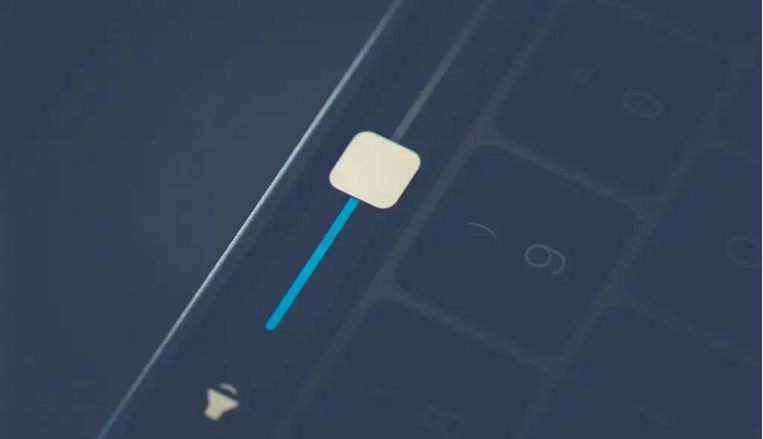
صدای بلند هدفون گاهی به دلیل این آزار دهنده است که شما تنظیمات ولوم صدا را روی حداکثر تنظیم کرده اید. اما گاهی اوضاع برعکس می شود! یعنی شما حد مینیمم ولوم صدا را می کنید اما همچنان صدای بلند هدفون آزار دهنده است و نمی دانید واقعا باید چکار کنید. گویا آی تی در این راهنما به شما کمک می کند که چطور این مساله را بررسی و حل کنید.
در اینجا ابتدا راه حل های جانبی را آموزش داده ایم و سپس به سراغ روش های تکمیلی و تنظیمات حرفه ای تر رفته ایم. پس گام به گام با ما همراه باشید.
صدای خروجی را در مدیا پلیر خود کاهش دهید
اگر دقت کرده باشید برخی از اپلیکیشن ها دکمه لغزنده کنترل خروجی صدا دارند. این دکمه چیزی متفاوت از تنظیمات صدای کلی سیستم است. گاهی اوقات علت صدای بلند هدفون شما چیزی نیست جز حداکثر صدای تنظیم شده در خروجی صدای این برنامه ها. معمولا برنامه های مدیا محور مثل برنامه پخش موزیک و فیلم اینگونه اند.
کافی است نگاهی به لغزنده کنترل صدای برنامه ای که در حال پخش است کنید و صدای بلند هدفون را بررسی و تنظیم کنید.
لغزنده صدا را به حداقل ترین حالت ممکن بیاورید و ببینید که آیا صدای بلند هدفون حالا به حالت طبیعی بر می گردد؟
یک نکته مهم در مورد برنامه اپل موزیک!
تجربه شده که در اپل موزیک یا Apple Music برخی از آهنگ ها بلند تر از برخی دیگر پخش می شوند. بنابراین موقعی که موسیقی خاصی گوش می دهید دقت کنید که آن آلبوم یا موسیقی یا ترک افکت یا اکولایزر خاصی نداشته باشد.
روی آهنگ در Music کلیک کنید و در منوی زمینه Get Info را کنید. آهنگ را کنید و کلید Command (⌘) + I را فشار دهید.
به تب Options بروید و مطمئن شوید که نوار لغزنده تنظیم صدا یا volume adjust روی None تنظیم شده است. همچنین باید گزینه “Equalizer” را روی None قرار دهید. برای ذخیره تغییرات، OK را کنید. این کار کمک می کند که هرگونه افکت یا اکولایزر یا تاثیرات اضافی که موجب می شود صدای یک موزیک بلند تر از حد معمولی باشد از بین برود.
گزینه Sound Check برای Apple Music را روشن کنید
سازندگان موسیقی ها معمولا با تکنولوژی های مختلفی موسیقی ها را می سازند. در پس این طراحی ها ممکن است مساله ای باشد که بخواهند صدای یک موسیقی بالاتر از بقیه موسیقی ها پخش شود. کاربرانی که از اپل موزیک استفاده می کنند به راحتی می توانند این تنظیمات اضافی را آف کنند. این قبیل تنظیمات کمک می کند که صدای بلند هدفون اگر بخاطر تنظیمات اضافی آهنگ است به حالت معمولی برگردد.
نحوه فعال کردن Sound Check در اپل موزیک
در گوشی خود به بخش Settings بروید
Music را کنید.
در این بخش Sound Check را پیدا کنید و آن را فعال کنید.
نحوه فعال کردن Sound Check برای مک
برنامه اپل موزیک را در مک باز کنید
سپس به مسیر Music > Settings بروید. (ممکن است مسیر مورد نظر در مک دیگری (Music > Preferences) باشد).
در این قسمت به تب Playback بروید.
چک باکس Sound Check را مشاهده کنید و تیک آن را قرار دهید.
بدین ترتیب مشکل افکت اضافی صدا که منجر به صدای بلند هدفون می شود را در مک نیز حل می کنید.
راه حل صدای بلند هدفون: غیرفعال کردن Absolute Volume
Absolute Volume گزینه ای است که برای اندرویدی ها در دسترس است تا صدای بلند هدفون را کنترل کنند. این برنامه یک تطبیق گر است. بدین معنی که وقتی صدای گوشی تان زیاد می کنید صدای متصل به بلوتوث نیز بلند میشود! خب این چیزی طبیعی است. اما گاهی اوقات این گزینه همه چیز را به طور افراطی تغییر می دهد و صدای خروجی بلوتوث واقعا بلند تر از حد معمول می شود.
غیرفعال کردن Absolute Volume کمک می کند که اگر به دلیل این واسط دچار صدای بلند هدفون شده اید این گزینه را حذف کنید و مشکل را حل کنید.
برای اینکه تنظیمات این بخش از اندروید که به طور پیش فرض فعال است را غیر فعال کنید و دستکاری کنید باید ابتدا وارد developer options شوید. (ابتدا وارد Settings شوید و روی گزینه About phone ضربه بزنید و سپس روی گزینه Build number هفت بار پیاپی ضربه بزنید. وقتی که پیام You’re now a developer نمایش داده شد یعنی شما الان developer options را فعال کرده اید.).
حالا دوباره به بخش Settings برگردید.
System را کنید.
قسمت Advanced را باز کنید.
در این قسمت Developer options را کنید.
در این گزینه کمی اسکرول کنید تا Networking را پیدا کنید.
در بخش Networking باید Disable absolute volume را پیدا کنید و تاگل مقابل آن را روشن کنید.
حالا دوباره هدفون را به تلفن خود وصل کنید و چک کنید ببینید که صدای بلند هدفون رفع شده است یا نه.
آپشن Reduce Loud Sounds را فعال کنید (آیفون و آیپد)
در iOS قابلیتی وجود دارد به نام Headphone Safety که به بهبود صدای هدفون و از همه مهم تر امن بودن صدای هدفون برای گوش کمک می کند.
برای فعال کردن این گزینه:
ابتدا به بخش Settings بروید.
آپشن Sounds & Haptics را کنید. (شاید Sounds & Haptics برای ورژن سیستم شما با گزینه Sounds نمایش داده شود).
در قسمتی که باز می شود به دنبال گزینه Headphone Safety باشید و آن را کنید.
در این قسمت باید یکی از دو گزینه Reduce Loud Sounds یا Reduce Loud Audio را مشاهده کنید. تاگل مقابل آن را بکشید تا فعال شود.
اگر آیپد دارید به مسیر Settings > Sounds > Reduce Loud Sounds بروید.
در ادامه Reduce Loud Sounds را فعال کنید.
چه در آیفون و چه در آیپد وقتی این گزینه را فعال می کنید صفحه ای باز می شود که می توانید حداکثر ولوم را تنظیم کنید. این تنظیمات محدوده ای ایجاد می کند که هیچ وقت صدای سیستم از آن حد تجاوز نکند. بدین ترتیب از گوش شما در مقابل صدای بلند هدفون مراقبت می کند. دقت کنید که این تنظیمات روی ۵ سطح قابل تنظیم است:
این تنظیمات بین ۷۵ تا ۱۰۰ دسی بل قابل تنظیم است که هر سطح ویژگی و مدیریت خاص خود را دارد.
تنظیمات Hearing در آیفون برای کاهش صدای بلند هدفون
یکی دیگر از قابلیت های آیفون اپلیکیشن Hearing است که برای مدیریت نویز به کار می رود.
برای استفاده از این قابلیت Settings > Control Center را کنید.
Hearing را پیدا کنید و علامت + کنار آن را بزنید.
با این کار این قابلیت را به Control Center می افزایید.
در این لحظه می توانید هدفون بلوتوثی خود را به گوشی وصل کنید و یک موسیقی را پلی کنید. اگر روی گزینه Hearing در حین پخش صدا ضربه بزنید می توانید وضعیت خروجی صوتی را مشاهده کنید:
به گفته اپل، اندازه گیری سطح صدای هدفون در آیفون یا آی پد هنگام استفاده از هدفون اپل (AirPods) یا Beats دقیق تر است. اندازه گیری سطح نویز در هدفون های سایر برندها و شرکت ها بر اساس حجم آیفون یا آی پد شما تخمین زده می شود.
هدفون را بروزرسانی کنید
هدفون های بلوتوثی دارای قابلیت هایی هستند که اگر اختلالی در نرم افزار آن ها رخ دهد می تواند منجر به این شود که کارایی خود را از دست بدهند و با تولید صدای بلند هدفون را از واجد شرایط بودن خارج کنند. بنابراین یک بار آپدیت کردن برنامه هدفون های بلوتوثی خالی از لطف نیست.
برای اینکه بدانید چطور باید هدفون خود را آپدیت کنید باید به سایت سازنده آن یا اسنادی که همراه با محصول خریداری کرده اید مراجعه کنید و روش آپدیت هدفون را یاد بگیرید و اجرا کنید.
بیشتر بیاموزید: چرا هدفون در ویندوز ۱۱ کار نمی کند؟ + راه حل ها
عیب یابی صوتی ویندوز را فعال کنید
در داخل ویندوز عیب یاب داخلی تعبیه شده که هر نوع عیبی را برای سیستم های شما مورد بررسی قرار می دهد و هر گونه ادوات مرتبط با عیب مورد نظر اعم از خروجی ها و درایورها و غیره را بررسی می کند تا مشکل را پیدا کند. البته بماند که این گزینه هیچ وقت روی سیستم من عمل نمی کند اما خوب است که برای حل مشکل صدای بلند هدفون به طریق گویا آی تی آن را فعال کنید. این کار می تواند ناهنجاری های صوتی را بررسی و احتمالا حل کند.
برای استفاده از قابلیت عیب یاب صوتی ویندوز:
به مسیر Settings > System > Troubleshoot > Other troubleshooters بروید.
در ادامه Run را Audio فعال کنید.
وقتی فرآیند تکمیل شود بخش Audio Problems Troubleshooter در اپلیکیشن HELP فعال می شود و راه حل هایی که می تواند مشکل صدای بلند هدفون را رفع کند را به شما یادآوری می کند.
حتی اگر یک هدفون سیمی دارید این قابلیت می تواند راه حل هایی برای شما داشته باشد تا صدای هدفون را مطابق میل تان تنظیم کنید.
غیرفعال کردن بهبودهای صوتی (در ویندوز)
افکت ها یا قابلیت هایی که روی موسیقی تنظیم می شود و یا همین افکت هایی که کلا روی کلیه موسیقی ها و صداها تاثیر می گذارند کمک می کنند که همه چیز به طور افراطی بهبود پیدا کنند! این بهبود گاهی می تواند آزار رساننده باشد و به یک عیب تبدیل شود.
برای این که این قابلیت را غیرفعال کنید گام های زیر را دنبال کنید:
ابتدا به مسیر Settings > System > Sound بروید.
در این قسمت More sound settings را کنید.
به تب Playback بروید.
در این قسمت باید لیست خروجی ها را ببینید. پس هدفون خود را پیدا کنید و روی آن دوبار کلیک کنید.
در صفحه ای که باز می شود تب Enhancements را باز کنید.
در این قسمت گزینه Disable all enhancements را پیدا کنید و تیک باکس کنار آن را بزنید.
در نهایت Apply > OK را کنید.
حالا دوباره صدای خروجی هدفون را بررسی کنید و با دکمه ولوم صدا را کم و زیاد کنید تا مطمین شوید که مشکل صدای بلند هدفون همچنان هست یا رفع شده است.
بیشتر بیاموزید: چطور جلوی خراب شدن هدفون را بگیریم
درایور صوتی را آپدیت کنید
گاهی اوقات مشکل صدای بلند هدفون بخاطر تنظیمات درایور صوتی است. این مشکلات یا به دلیل آپدیت نشدن درایور رخ می دهد و یا گاهی با آپدیت شدن این مشکل تازه نمایان می شود. بنابراین اگر درایور را آپدیت نکرده اید این کار را کنید یا اگر بعد از آپدیت درایور با مشکل مواجه شده اید تنظیمات را برگردانید.
برای مدیریت درایور صوتی ابتدا به دکمه ترکیبی Windows key + X را بزنید.
حالا Device Manager را کنید.
دسته بندی Audio inputs and outputs را پیدا کنید و روی ان کلیک کنید تا بتوانید زیر گزینه های آن را ببینید.
روی درایور مربوطه راست کلیک کنید و گزینه Properties را کنید:
در بالای صفحه ای که باز می شود چند تب وجود دارد. روی تب Driver کلیک کنید.
در این قسمت Update Driver را کنید:
وقتی روی این گزینه زدید صفحه حاوی یک مسیر Search automatically for drivers نمایان می شود. روی این گزینه در صورتی که اتومات فعال نمی شود کلیک کنید تا سیستم شروع به بررسی آپدیت کند.
بدین ترتیب کم کم درایور شما آپدیت می شود.
در صورتی که بعد از اپدیت کردن مشکل صدای بلند هدفون رخ داده است در همین مرحله قبل از اپدیت کردن کافی است روی گزینه Roll Back Driver ضربه بزنید تا درایور به نسخه قبلی خود برگردد.
بدین ترتیب تمام راه هایی که کمک می کند تا مشکل صدای بلند هدفون را حل کنید به شما پیشنهاد شد. دقت کنید که گاهی مشکل واقعا از خود هدفون است! اگر هدفون شما روی هر دستگاهی همین مشکل را دارد و صدای بیش از حد بلندی دارد می توان آن را به برند مورد نظر یا ساخت خود هدفون نسبت داد. به هر حال یک مشورت با فروشنده نیز می تواند مشکل را از دیدگاه فردی آگاه مد نظر قرار دهد و در صورت امکان اجازه مقایسه هدفون دیگری دریافت کنید.
آیا در زمینه صدای بلند هدفون مخصوصا زمانی که ولوم آن را به حداقل ترین حالت ممکن آورده ایم تجربه ای دارید؟ در بخش نظرات نکات مفیدی اگر به نظرتان می رسد بنویسید.
کمکی: onlinetech



